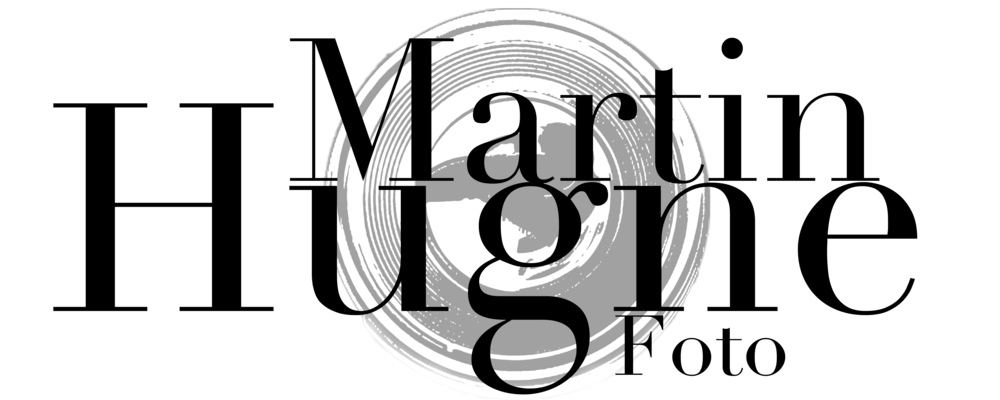Digitalfotografering är fantastiskt på många sätt.
Man får direkt respons på det man gör genom att man kan se bilden direkt på LCD-skärmen, man slipper mörkrum och kemikalier och man kan ha bilden i handen inom några minuter efter att man tagit den. Men om man tar sitt fotograferande på allvar och vill att det man ser när man tar bilden ser likadant ut i kameran, på dataskärmen och när man skriver ut bilden så kan det vara ett riktigt elände och ge upphov till mycket huvudvärk. Är man riktigt seriös med sitt fotograferande kan man använda sig av olika kalibreringverktyg som t.ex. en ColorMunki tillsammans med t.ex. ett ColorChecker Passport för att kalibrera sin dator och skrivare så att färger, kontrast mm. stämmer överens hela vägen från kamera till utskrift.
Men även om man är glad amatör inte vill lägga ner den tid och det arbete som det krävs för att kalibrera sitt system så kan man göra ett par saker för att ganska enkelt få betydligt bättre resultat.
Man kunde tycka att lösningen vore att fotografera svartvita bilder och slippa problemet med färger som ser olika ut på olika ställen men även när man skriver ut svartvita bilder kan färghanteringen vara ett problem. Många fotoskrivare idag från t.ex. Canon som jag använder kan inte skriva ut svartvita bilder ordentligt. Detta beror på att de använder färg för att skapa en illusion av gråskala och en svartvit bild vilket kan göra att man får problem med "färgstick" dvs. att den svartvita bilden på papperet skiftar i någon färg, ofta magenta/rosa.
Fem snabba tips:
1. Välj ett bra fotopapper.
Ibland kan det hjälpa att använda ett papper med en annan kvalitet eller ytstruktur, som t.ex. Matt/ Satin istället för det vanligare Högblankt/ Glossy.
2. Använd bra bläckpatroner.
Bra bläckpatroner behöver inte nödvändigtvis vara originalpatroner som ofta är väldigt dyra men om du är noga med dina bilder så köp inte patroner bara för att de är billiga utan välj med omsorg.
www.blackpatron.se är en bra sida för den prismedvetne där man enkelt kan hitta det billigaste stället att köpa patroner till just din skrivare.
3. Var noga med inställningarna när du skriver ut.
T.ex. se att utskriftskvaliteten är inställd på "Högsta kvalitet" när du skriver ut bilder du vill ska bli bra.
Ofta ändrar den sig tillbaka till "Standard" mellan utskrifter om du inte sparar dina inställningar.
4. Använd de skrivarprofiler som finns i datorn.
Om du kalibrerar din skrivare kan du skapa egna utskriftsprofiler (eller ladda ner profiler från internet) men även om du inte gör det kan du förbättra dina resultat betydligt om du använder de profiler som redan finns.
PS. Tyckte du det här var för krångligt kan du helt enkelt låta din skrivare justera färgerna automatiskt vilket många skrivare idag gör oväntat bra.
Det kommer inte att bli perfekt, men ofta riktigt nära och väldigt enkelt.
Man får direkt respons på det man gör genom att man kan se bilden direkt på LCD-skärmen, man slipper mörkrum och kemikalier och man kan ha bilden i handen inom några minuter efter att man tagit den. Men om man tar sitt fotograferande på allvar och vill att det man ser när man tar bilden ser likadant ut i kameran, på dataskärmen och när man skriver ut bilden så kan det vara ett riktigt elände och ge upphov till mycket huvudvärk. Är man riktigt seriös med sitt fotograferande kan man använda sig av olika kalibreringverktyg som t.ex. en ColorMunki tillsammans med t.ex. ett ColorChecker Passport för att kalibrera sin dator och skrivare så att färger, kontrast mm. stämmer överens hela vägen från kamera till utskrift.
Men även om man är glad amatör inte vill lägga ner den tid och det arbete som det krävs för att kalibrera sitt system så kan man göra ett par saker för att ganska enkelt få betydligt bättre resultat.
Man kunde tycka att lösningen vore att fotografera svartvita bilder och slippa problemet med färger som ser olika ut på olika ställen men även när man skriver ut svartvita bilder kan färghanteringen vara ett problem. Många fotoskrivare idag från t.ex. Canon som jag använder kan inte skriva ut svartvita bilder ordentligt. Detta beror på att de använder färg för att skapa en illusion av gråskala och en svartvit bild vilket kan göra att man får problem med "färgstick" dvs. att den svartvita bilden på papperet skiftar i någon färg, ofta magenta/rosa.
Fem snabba tips:
1. Välj ett bra fotopapper.
Ibland kan det hjälpa att använda ett papper med en annan kvalitet eller ytstruktur, som t.ex. Matt/ Satin istället för det vanligare Högblankt/ Glossy.
2. Använd bra bläckpatroner.
Bra bläckpatroner behöver inte nödvändigtvis vara originalpatroner som ofta är väldigt dyra men om du är noga med dina bilder så köp inte patroner bara för att de är billiga utan välj med omsorg.
www.blackpatron.se är en bra sida för den prismedvetne där man enkelt kan hitta det billigaste stället att köpa patroner till just din skrivare.
3. Var noga med inställningarna när du skriver ut.
T.ex. se att utskriftskvaliteten är inställd på "Högsta kvalitet" när du skriver ut bilder du vill ska bli bra.
Ofta ändrar den sig tillbaka till "Standard" mellan utskrifter om du inte sparar dina inställningar.
4. Använd de skrivarprofiler som finns i datorn.
Om du kalibrerar din skrivare kan du skapa egna utskriftsprofiler (eller ladda ner profiler från internet) men även om du inte gör det kan du förbättra dina resultat betydligt om du använder de profiler som redan finns.
Några av de vanligaste skrivarprofilerna är:
GL = Photo Paper Glossy
SG = Photo Paper Semi Glossy
MP = Matte Photo Paper
PR = Photo Paper Pro
PT =Photo Paper Pro Platinum
Efter bokstäverna står en siffra som anger Print Quality, där 1 är bästa kvalitet.
Om du skriver ut bilden från Photoshop Elements kan det se ut så här:
- välj "Skriv ut"
- välj skrivare och ställ in storleken på utskriften
- välj "Fler Alternativ" i nederkanten
- välj "Färghantering" i vänsterspalten
- klicka i "Photoshop Elements hanterar färger"
- välj din skrivares modell-serie och det papper du ska använda
t.ex. MG6200 series PT1 för min skrivare och Canon Pro Platinum papper som jag gillar.
Tänk på att stänga av den automatiska färgkorrigeringen som vissa skrivare har!
5. Vänta med att bedöma om utskriften ser bra ut eller inte.
Det kan vara bra att göra flera utskrifter t.ex. på olika typer av fotopapper men döm inte ut dina utskrifter med en gång utan vänta tills de hunnit torka. Färgerna kommer att ändra sig under torkningsprocessen. Olika papperstyper behöver olika lång tid på sig att torka men ge det åtminstone ett par timmar innan du jämför och bestämmer vilken som är bäst.
Tänk på att stänga av den automatiska färgkorrigeringen som vissa skrivare har!
5. Vänta med att bedöma om utskriften ser bra ut eller inte.
Det kan vara bra att göra flera utskrifter t.ex. på olika typer av fotopapper men döm inte ut dina utskrifter med en gång utan vänta tills de hunnit torka. Färgerna kommer att ändra sig under torkningsprocessen. Olika papperstyper behöver olika lång tid på sig att torka men ge det åtminstone ett par timmar innan du jämför och bestämmer vilken som är bäst.
Lycka till men tänk också på att bilden du ser på papper aldrig kan se exakt ut som bilden på datorskärmen bl.a. för att en skärm visar bilden genom projicerat ljus medan en utskrift reflekterar de befintliga ljuset i rummet.
PS. Tyckte du det här var för krångligt kan du helt enkelt låta din skrivare justera färgerna automatiskt vilket många skrivare idag gör oväntat bra.
Det kommer inte att bli perfekt, men ofta riktigt nära och väldigt enkelt.